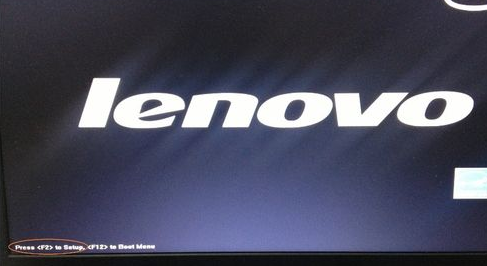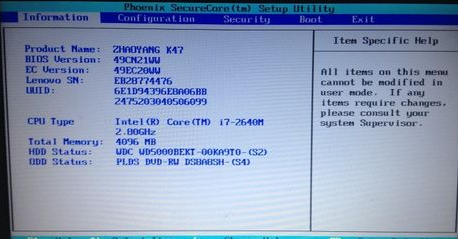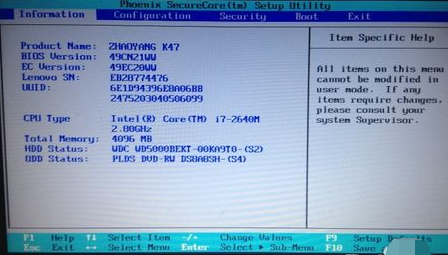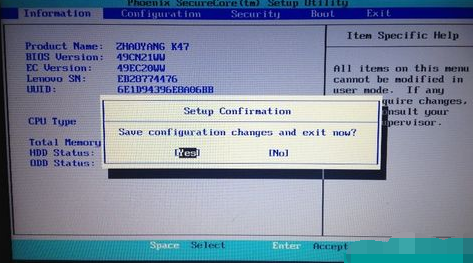联想bios怎么进入详细教程
联想bios怎么进入,近期有些网友想要真的联想bios怎么进入的方法,使用电脑的时候我们都会遇到一些问题,一些问题需要进入bios解决的,但是不知道怎么进该怎么办呢?小编这就分享一下关于联想bios怎么进入的解决方法吧。
1、首先我们重启电脑,注意一下屏幕左下角,当出现“Lenovo”logo时,左下角就会出现提示“Press F2 to Setup”。立即按下“F2”键,就会进入bios界面。
2、这时候我们知道联想电脑进入bios的方法是按F2,就可以在出现联想logo之前不停的点按F2,直至出现bios界面。
3、要是bios设置完成了,按下“F10”保存当前配置。
4、我们选择“YES”,点击“Enter”确认即可退出bios。
以上就是关于联想bios怎么进入的解决方法了,希望可以帮到各位。
相关文章
- 联想驱动管理有必要安装吗?联想驱动管理卸载有什么影响?
- 联想驱动更新好还是不更新好?联想电脑驱动管理更新有什么用?
- 联想驱动管理安装了一次但还提示要安装怎么办?
- 联想驱动管理程序完整性错误怎么办?
- 联想电脑管家如何开启显示电池图标?
- 联想电脑管家如何关闭自动锁屏功能?
- 联想笔记本雷电模拟器怎么开vt?雷电模拟器vt开启教程
- 搜狗输入法英文联想输入怎么开启?电脑端+手机端设置教程
- 联想软件商店怎么下载到D盘?怎么把联想软件商店的东西下载到d盘
- 联想打印机清零怎么操作步骤
- 联想笔记本语音助手怎么打开?
- 联想笔记本怎么保养?Energy Management电源管理软件使用方法
- 联想扬天T4900v进入bios中设置legacy和uefi的方法教程
- 联想自带一键恢复操作步骤
- 联想电脑管家怎么开启上网防护功能?
- 联想电脑管家怎么开启游戏模式?联想电脑管家开启游戏模式的方法
相关推荐
-
联想安卓模拟器 V8.1.1 官方版

联想模拟器是由联想官方出品的一款高性能、多用途、超稳定的安卓模拟器,兼容大多数的应用和软件,通过联想模拟器可以满足用户的大屏需求。软件还支持ROOT、虚拟定位、镜像、共享目录、录屏、IMEI修改等功能,等你来体验!
-
联想企业网盘 V8.1.10.0 官方版

联想企业网盘Filez是联想专为企业打造的一款大数据存储、分发汇总的网盘软件,支持文件 文件夹的批量传输,支持断点续传、在线自动更新、在线预览及文件加密和共享功能,性能稳定,安全可靠。
-
联想语音助手 V3.4.11.1 官方版

联想语音助手是首款PC上的语音实时翻译助手。这款软件可以给予用户智能化的语音帮助,您可以通过“你好,联想”,来唤醒语音助手,来设置您的多种需求与发掘更多的语音助手的功能,喜欢的小伙伴赶快来下载试用这款语音助手吧!
-
联想软件商店 V8.5.30.1229 官方版

联想软件商店是由联想官方推出的一款电脑应用市场,汇集了海量的应用软件,绿色无毒,下载速度快,并且能够同步更新。联想软件商店集查看、下载、卸载、升级等功能于一体,致力于为用户提供安全、高效的软件下载和安装体验。
-
联想软件商店 V8.4.30.1101 官方版

联想软件商店是一款卸载软件的工具,知名杀毒软件的审核认证,为您提供最安全、最放心的应用下载平台。一站式本地软件管理服务,包括查看、下载、卸载和升级,给您最放心的体验。
-
联想浏览器 V8.0.0.10171 官方版

联想浏览器是一款很受欢迎的浏览器。联想浏览器界面简单,拥有全新清爽的交互设计,支持跨平台数据共享,云端同步。还可以保证数据永不丢失,支持密码记录,任何事情都可以快速完成,登录账号、书签、设置内容一次统统搞定,可以放心使用。